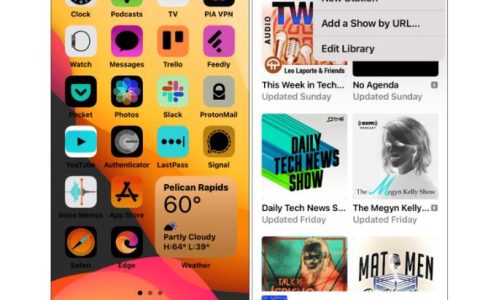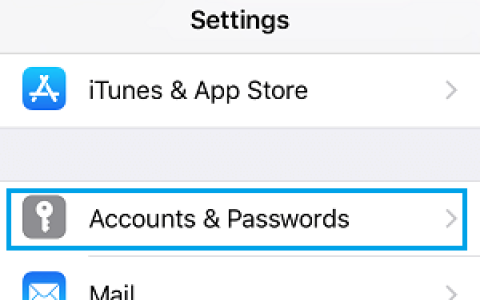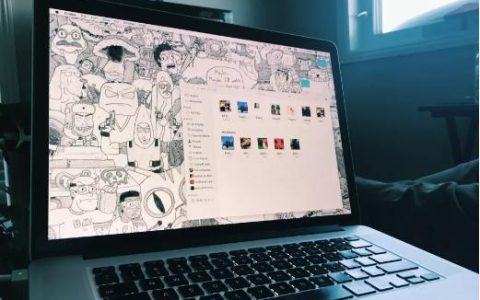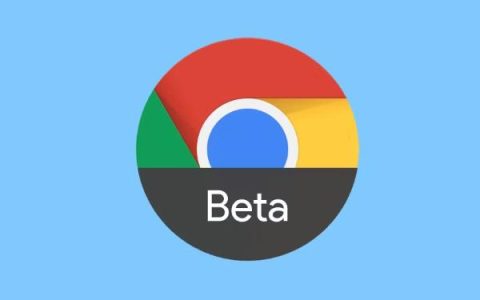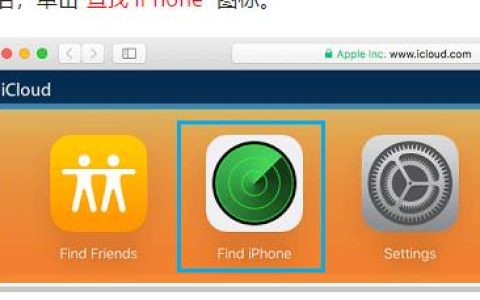您是否曾经觉得需要在 iPhone 上设置多个计时器,却发现需要安装第三方应用程序才能做到这一点?好吧,现在你很幸运。除了 NameDrop、StandBy、Live Voicemail 等一些新功能之外,iOS 17 还引入了在时钟应用程序中设置多个计时器的功能。
在本指南中,我将带您完成如何在运行 iOS 17 的 iPhone 上设置和使用多个计时器的完整过程。
-
- iOS 17 中的多重计时器是什么?它们如何工作?
- 如何在 iOS 17 中的 iPhone 上设置多个计时器
- 如何暂停、恢复或删除多个计时器
iOS 17 中的多重计时器是什么?它们如何工作?
无论您是学习日程繁忙的学生还是想要充分利用忙碌的工作日的人,设置多个计时器都会很有用。这是同时跟踪多个任务或活动的完美方式。
只需点击按钮,您就可以轻松添加新的计时器,每个计时器都有不同的标签。每次计时器响起时,您都会听到声音。
此外,您在时钟应用程序中创建的所有计时器也将在锁定屏幕上可见。您可以在那里暂停、恢复或停止计时器。此功能也支持动态岛。
iOS 17 中设置计时器的过程仍然像以前一样简单。但是,如果您想添加多个计时器,则需要执行几个额外的步骤。以下是如何在 iPhone 上创建多个计时器的方法。
如何在 iOS 17 中的 iPhone 上设置多个计时器
- 在 iPhone 上启动“时钟”应用程序→ 导航至“计时器”选项卡。
- 选择计时器的持续时间。
- 在标签文本字段中输入计时器的名称。
- 选择“计时器结束时”以查找提示音→ 点击“设置”以应用它。
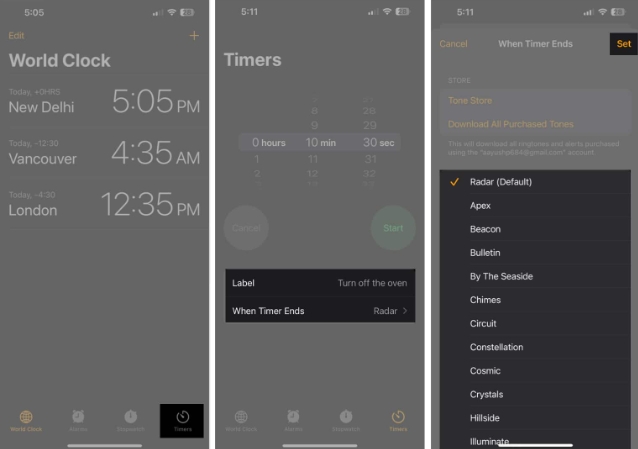
- 点击开始以启动第一个计时器。
- 现在,点击右上角的加号按钮。
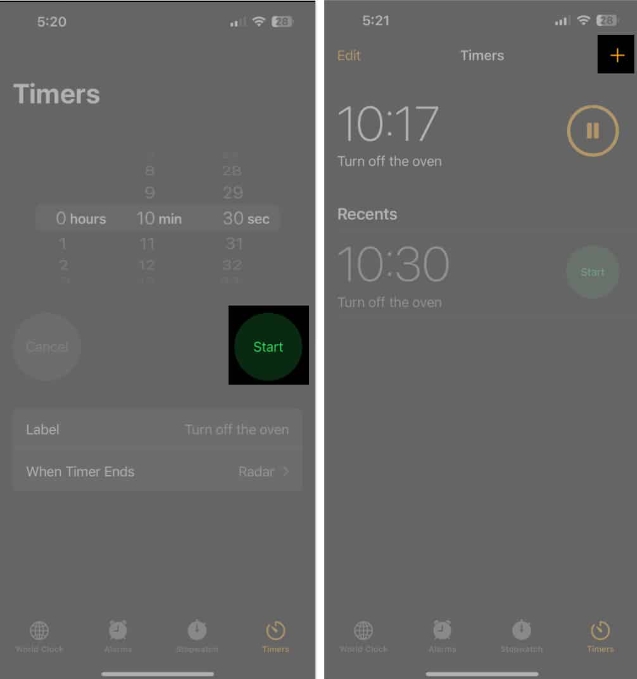
- 再次按照步骤 1 至 4创建另一个计时器并点击开始。
您还可以点击一分钟、五分钟、十分钟或十五分钟的预设。
按照上面列出的说明创建多个计时器后,计时器应作为实时活动显示在锁定屏幕和通知中心上,以便您可以轻松管理它们或跟踪它们的进度。
如何暂停、恢复或删除多个计时器
一旦您的 iPhone 上运行了多个计时器,您可以通过多种方法来暂停、恢复或停止它们。您可以返回时钟应用程序,或使用锁定屏幕或通知中心的实时活动访问它们,如下所示:
从时钟应用程序暂停、恢复或删除计时器
- 要暂停计时器,请点击旁边的暂停按钮。
您还可以点击计时器并点击“暂停”。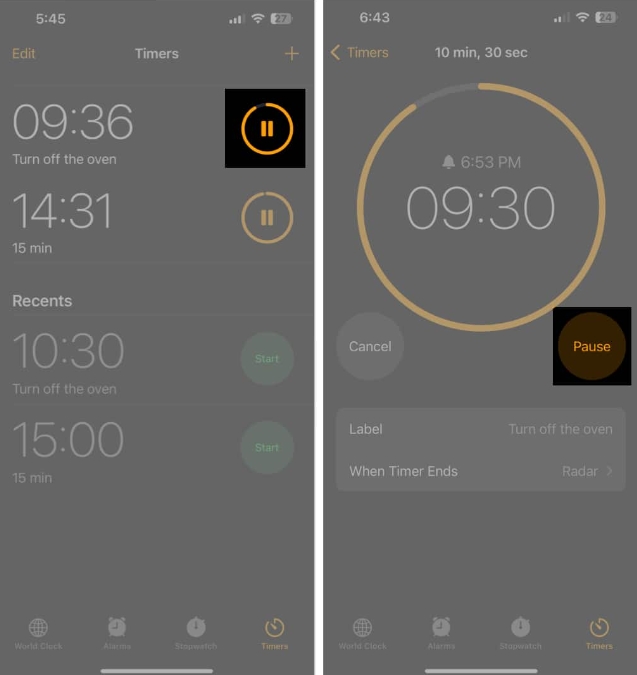
- 要恢复计时器,请点击旁边的播放按钮。
您还可以点击计时器并点击“恢复”。 - 要删除计时器,请在计时器上从右向左滑动,然后点击删除。
您还可以点击计时器并点击“取消”。
使用实时活动暂停、恢复或删除计时器
- 要暂停计时器,请点击旁边的暂停按钮。
- 要恢复计时器,请点击旁边的播放按钮。
- 要删除计时器,请点击X 按钮。
您还可以从右向左滑动并点击清除。
在 iPhone 上设置多个计时器变得非常简单!
在 iPhone 上设置多个计时器是同时跟踪多个有时限的活动的好方法,从而提高时间管理和工作效率。现在,iOS 17 中的时钟应用程序内置了创建多个计时器的功能,您将不再需要任何第三方应用程序来执行此操作。